Настройка каналов на телевизоре самсунг
Пошаговая настройка каналов на телевизоре Samsung
Многие неопытные пользователи все чаще задаются вопросом: Как настроить каналы на телевизоре Samsung? Непосредственно трансляция картинки может производиться через антенну либо интернет, и не стоит забывать про кабельное телевидение. В наше время пользователи активно пользуются нестандартными пакетами каналов. При необходимости все программы можно подстроить под свои предпочтения. Любой канал на телевизоре легко не только выставить, но и отредактировать. Для настройки программ не нужно приглашать специалиста — все можно сделать самостоятельно. В последнее время производитель телевизоров Самсунг сделал все возможное для того, что пользователь не тратил много времени на поиск нужной программы. Сейчас Аншлаговое телевидение ушло в прошлое, и на экраны транслируется качественная цифровая картинка.
Автоматическая настройка
Некоторые забывают про автоматическую настройку каналов и сразу обращаются к мастерам, которые работают в центре обслуживания. Отметим, что тут стоит учитывать серию модели телевизора. Однако можно выделить такие основные этапы автоматической настройки:
- Переход в меню. На пульте имеется соответствующая кнопка, которую следует нажать после включения устройства;
- Выбираем настройку сети. В меню телевизора имеется много вкладок, и рядом с «Антенна» можно увидеть надпись «Настройка сети». Используя клавиши со стрелками, ее следует выделить и затем нажать ОК;
- Выбираем кабель. Во вкладке «Кабель» пользователю предложат выбрать страну. Как и ранее, все делается при помощи кнопок вверх и вниз. Когда выбор страны сделан, следует нажать ОК;

- Переход в автоматический режим. Когда пользователь доходит до пункта «Автонастройки», останется лишь ввести необходимые параметры. Там следует выбрать пункт «Цифровое» и затем нажимается кнопка «Далее».

- Когда пользователь находится в режиме поиска каналов, ему предложат «Быстрый поиск». Если его выбрать, то нужно будет снова выставить параметры. На этот раз речь идет о частоте, скорости передачи данных, а также величине модуляции.

Если рассматривать стандартный телевизор Самсунг, то показатель частоты у него должен находиться на отметке 290000 кГц. Скорость передачи нужно выставить 6875 KS/s, а модуляция у обычного телевизора составляет 56 QAM. После этого нажимается кнопка «Поиск». Далее процесс распознавания каналов запускается в автоматическом режиме. Уже через несколько минут пользователь сможет наслаждаться превосходным качеством программ, которые доступны в его регионе.
Ручная настройка
Перед тем, как настроить каналы на телевизоре Samsung вручную, следует отметить, что это наиболее точный процесс. Для этого просто нужно нажать кнопку «Меню» и выбрать вкладку «Антенна». Далее пользователь сможет перейти к ручным настройкам.
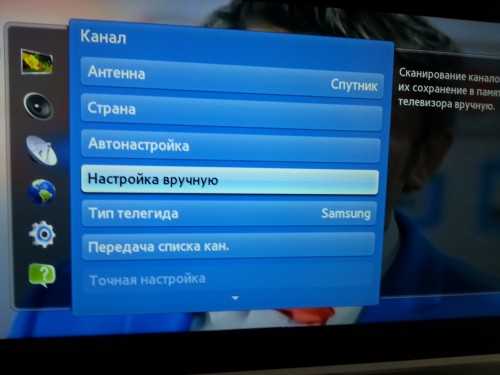
В соответствующей вкладке выбирается пункт «Настройка цифровых каналов». Когда откроется окно, можно будет ввести новые параметры для поиска. Для этого следует нажать на кнопку «Создать». Пользователь обязан выбрать частоту 170000 кГц, передачу – 6900 KS/s, модуль — 128 QAM. Далее можно непосредственно приступить к поиску каналов. Телевизор сразу покажет все списки программ, которые он сможет определить по введенным параметрам, и от пользователя требуется только согласиться с этим перечнем, нажав ОК. Когда появится новое окно, выбирается опять «Создать» и теперь частоту стоит сменить на 178000 кГц, а модуль и передачу оставить без изменений. Вы заметите, что список каналов будет пополняться.
Редактирование или удаление
Когда настроечные работы закончены, всегда можно отредактировать найденные программы. В первую очередь пользователь может упорядочить отдельные телеканалы, и для этого достаточно просто перейти в меню. Там для этого имеется специальная вкладка «Трансляция», где предусмотрена строка «Изменить номер канала». Перемещение осуществляется при его выборе. Напротив программы при этом должна появиться галочка. Далее по инструкции пользователь обязан выбрать пункт «Изменить номер» и нажимается ОК на пульте телевизора. Чтобы переместить программу, стоит воспользоваться кнопками со стрелками вверх либо вниз. Более продвинутые пользователи просто вводят номер – это намного быстрее.

Важно! После перемещения программы не следует сразу выходить, поскольку нужно сохраниться, и для этого снова нажимается кнопка ОК.
Удаление телеканала происходит по следующей схеме:
- Переход в главное меню.
- Выбор редактора.
- Подтверждение операции (нажимаем ОК).
- Переход во вкладку «Телеканалы».
- Выбираем «Редактировать»
Когда все программы отображаются, останется только ввести пароль. Его можно было посмотреть при совершении настроек телевизора. На экране ТВ сразу подсветятся дополнительные функции. В данном случае выбирается «Удалить».
Видео ролик покажет наглядно:
Заключение
Теперь всем стало понятно, как настроить каналы на телевизоре Samsung. Если программы не отображаются на экране, значит, следует вновь повторить все шаги. При возникновении трудностей нужно обратиться к мастеру.
tv-prost.ru
Как настроить спутниковые каналы на телевизоре Samsung | Samsung RU
Сначала подключите спутниковую антенну к телевизору. Спутниковая антенна подключается двумя способами:
-
Если в телевизоре есть разъём «Satellite», антенна подключается напрямую к телевизору. Телевизор будет самостоятельно принимать сигнал с антенны и выводить изображение на экран.

-
Если в телевизоре нет разъёма «Satellite», антенна подключается через спутниковый ресивер — устройство, которое принимает сигнал с антенны и выводит изображение на телевизор.

Внешне ресивер похож на обычный видеомагнитофон
После подключения антенны найдите каналы. Способы поиска каналов зависят от телевизора и от способа подключения антенны.
Шаг 2. Поиск каналов, если антенна подключена в разъем «Satellite»
-
После подключения спутниковой антенны к разъему «Satellite» включите телевизор и войдите в меню.
-
Войдите в раздел «Трансляция» и выберите пункт «Автонастройка».

-
Нажмите «Пуск».
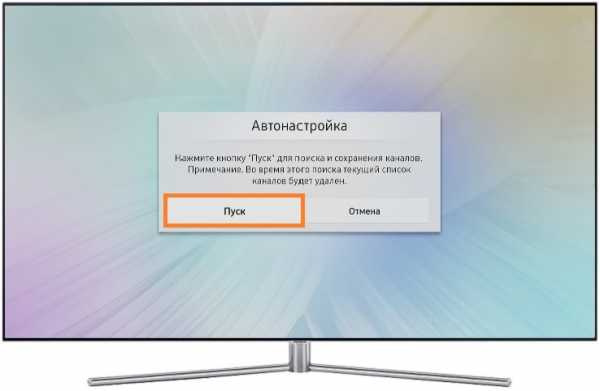
-
В пункте «Антенна» выберите название оператора в списке.

-
Нажмите «Сканирование» для поиска каналов.
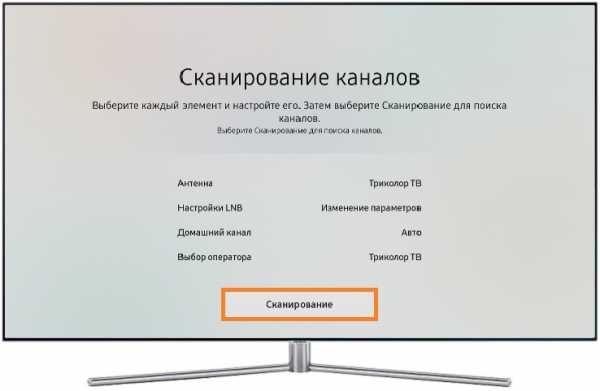
-
Дождитесь завершения поиска каналов.
-
Готово. Нажмите кнопку «Закрыть» и выйдите из меню.

-
После подключения спутниковой антенны к разъему «Satellite» включите телевизор и войдите в меню.
-
Войдите в раздел «Трансляция» и выберите пункт «Автонастройка».

-
Нажмите «Пуск».
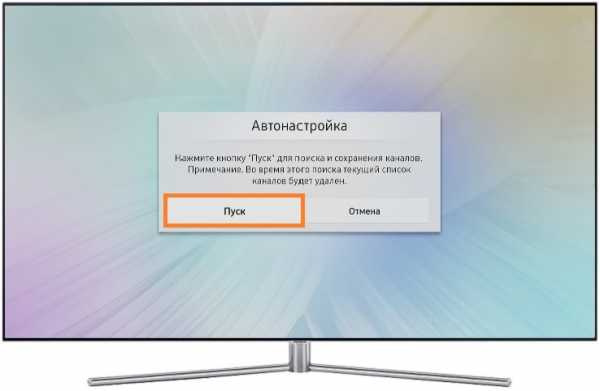
-
В пункте «Антенна» выберите пункт «Спутниковая антенна».
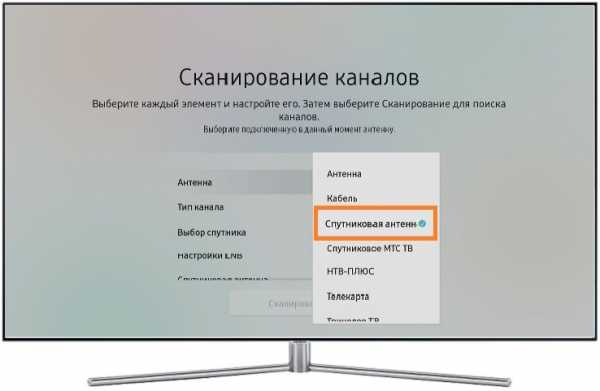
-
Установите нужные параметры для настройки:
— Выберите тип каналов, которые нужно найти: радиоканалы, телевизионные каналы или все;

— Выберите нужный спутник из списка. Название спутника уточняйте у спутникового оператора;

Если в списке нет нужного спутника, ищите каналы вручную.
— Введите все данные в пункте «Настройки LNB». Значения уточняйте у спутникового оператора;

-
После ввода данных, проверьте качество сигнала.

Если качество сигнала от 100 до 80, нажмите «Закрыть».
Если качество сигнала ниже 80, попробуйте выключить «Тон - 22Кгц». Если это не поможет, проверьте установку и подключение антенны. Низкое качество сигнала говорит о том, что с антенны приходит плохой сигнал. Телевизор не сможет найти каналы или будет показывать их с помехами.
-
Нажмите «Сканирование» для поиска каналов.

-
Дождитесь завершения поиска каналов.
-
Готово. Нажмите кнопку «Закрыть» и выйдите из меню.
Если телевизор не нашел какие то каналы, попробуйте найти каналы вручную.

-
После подключения спутниковой антенны к разъему «Satellite» включите телевизор и войдите в меню.
-
Войдите в раздел «Трансляция» и выберите пункт «Дополнительные настройки». Если этого пункта нет, выберите пункт «Настройки канала».

-
Выберите пункт «Спутниковая система». Для входа в этот пункт введите PIN-код. По умолчанию это 0000.

-
Откройте «Выбор спутника», выберите «User Sat» и нажмите «Сохранить».

-
Включите пункт «Питание LNB», если он выключен.

-
Выберите пункт «Настройки LNB».

-
Введите данные для настройки:
— Задайте настройки транспондера;
— Убедитесь, что «Режим DiSeqC» выключен, если он не используется;
— Установите «Верхний LNB» и «Нижний LNB»;
— Установите «Тон - 22 КГц», в зависимости от типа LNB.
Все данные уточняйте у спутникового оператора.

-
После ввода данных, проверьте качество сигнала.

Если качество сигнала от 100 до 80, нажмите «Закрыть».
Если качество сигнала ниже 80, попробуйте выключить «Тон - 22Кгц». Если это не поможет, проверьте установку и подключение антенны. Низкое качество сигнала говорит о том, что с антенны приходит плохой сигнал. Телевизор не сможет найти каналы или будет показывать их с помехами.
-
Вернитесь в пункт «Дополнительные настройки» (с помощью кнопки «Назад») и выберите пункт «Настройка вручную».

-
Выберите «Транспондер» → «Создать».

-
Введите данные для настройки и нажмите «Сохранить». Данные уточняйте у спутникового оператора.

-
Если нужно найти каналы на одном транспондере, в пункте «Поиск сети» выберите «Отключить». Если нужно найти все каналы — выберите «Включить».

-
Нажмите кнопку «Поиск».

-
Дождитесь завершения поиска каналов.
-
Готово. Нажмите кнопку «OK» и выйдите из меню.

ПО ТЕМЕ:
Как узнать серию и год выпуска телевизора Samsung
Шаг 2. Поиск каналов, если антенна подключена к спутниковому ресиверу
Перед поиском каналов подключите телевизор к спутниковому ресиверу (через HDMI, тюльпанами или другим кабелем). Затем настройте ресивер. Как это сделать, смотрите в инструкции по эксплуатации или обратитесь к спутниковому оператору.
Не могу смотреть закодированные каналы. Что делать?
Для просмотра закодированных каналов подключите к телевизору CAM-модуль. Покупайте CAM-модуль у спутникового оператора или в магазинах электроники.
Статья помогла?
Да НетЧто можно улучшить в статье?
Будем признательны, если посмотрите другие статьи или поделитесь этой
Дайте нам еще один шанс — обратитесь в нашу службу поддержки
www.samsung.com
Как настроить каналы на телевизоре Samsung
Вам понадобится
- - Телевизор Samsung любого типа (кинескопный, жидкокристаллический, плазменный, LED);
- - пульт дистанционного управления;
- - антенна (аналоговая комнатная, уличная, кабельная) или приставка цифрового телевидения.
Инструкция
Включите телевизор, убедитесь, что антенна (цифровая приставка) корректно подсоединена к специальному гнезду на задней панели телевизора. После этого переходите к настройке каналов телевизора. Нажмите кнопку «меню» («menu») на пульте дистанционного управления. Если меню представлено на английском (испанском, немецком и др.) языке, немного побродите по настройкам и переключитесь на русский. Перед вами откроется меню в возможностью изменения любых установок встроенной прошивки. Выберите опцию «поиск/настройка каналов». Телевизор Samsung позволит вам выбрать тип подключения (цифровой или аналоговый) и вид поиска каналов (ручной или автоматический). Определитесь с вышеуказанными вещами и приступайте к поиску. Настройте каждый канал по отдельности. Лишние каналы можно удалить, а недостающие попробовать найти заново. Если вы осуществляете поиск каналов при помощи обыкновенной аналоговой комнатной антенны, то в таком случае качество воспроизведения каналов во многом будет зависеть от ее местоположения. Выберите оптимальное расположение для антенны, после чего индивидуально просматривайте каждый канал на предмет возникновения посторонних шумов и телевизионных помех.
Настройте каждый канал по отдельности. Лишние каналы можно удалить, а недостающие попробовать найти заново. Если вы осуществляете поиск каналов при помощи обыкновенной аналоговой комнатной антенны, то в таком случае качество воспроизведения каналов во многом будет зависеть от ее местоположения. Выберите оптимальное расположение для антенны, после чего индивидуально просматривайте каждый канал на предмет возникновения посторонних шумов и телевизионных помех. Видео по теме
Обратите внимание
Если вы являетесь родителями несовершеннолетних детей, после автоматической настройки просмотрите внимательно все каналы от первого до последнего. Неожиданно для вас могут появиться каналы с тематикой «+18». Уберите их или заблокируйте.
Полезный совет
После того, как ваш телевизор обнаружит все возможные каналы, вы сможете самостоятельно назначить им порядковые номера и дать название. Цифровые приставки и многие кабельные подключения делают это самостоятельно.
Источники:
- настройка жк телевизора samsung
www.kakprosto.ru
Настройка каналов на телевизоре Samsung - сканирование, изменение порядка
Современные модели телевизоров Samsung оснащены широкими функциональными возможностями, заключающимися не только в технических характеристиках, но и реализованными в виде удобного и интуитивно понятного интерфейса. Благодаря этому, процесс настройки различных режимов работы и параметров визуализации телевизора не вызывает никаких трудностей у пользователя и занимает минимум времени.
Настройка необходимых каналов на телевизоре Samsung не сильно отличается от аналогичных процедур на телевизорах других фирм (алгоритм поиска одинаков для всех моделей телевизоров).
Быстрая навигация по статье
Поиск
Для того чтобы настроить каналы на телевизоре Samsung, необходимо:
- Войти в основное меню, используя соответствующую кнопку на пульте ДУ.
- Выбрать раздел «Канал».
- Выбрать режим «Кабель» во вложенном пункте «Антенна».
- Перейти на следующую строку меню «Страна» и ввести код «0000».
- Ввести значение «Другие» в поле «Цифровые каналы».
- Выбрать значение «Восточная Европа» в поле «Аналоговые каналы» .
- Вернуться в главное меню и активировать «Кабельные параметры поиска».
- Ввести значения начальной и конечной частоты диапазона поиска (значение этих параметров следует уточнить у провайдера, так как для различных регионов страны они могут отличаться).
- Ввести значение «6750 KS/s» в поле «Скорость передачи».
- Выбрать значение «256 QAM» в строке «Модуляция» .
- Вернуться в раздел меню «Автонастройка».
- Выбрать значение «Кабель» в подпункте «Источник сигнала».
- Определить «Тип каналов» как «Аналоговые», «Цифровые» или «Аналоговые + Цифровые» (по желанию).
- Подтвердить введённые параметры нажатием кнопки «Далее».
- В пункте «Режим поиска» выбрать значение «Сеть».
- Нажать внизу экрана кнопку «Поиск» и дождаться окончания процедуры поиска телевизионных каналов.
- Сохранить результаты поиска нажатием кнопки «Ок».
Перемещение курсора по пунктам меню осуществляется при помощи соответствующих стрелок на пульте ДУ. Выбор необходимого пункта и подтверждение ввода параметра производится кнопкой «Ок».
В зависимости от серии телевизора и версии прошивки его ПО некоторые пункты меню могут незначительно отличаться по названию или месту расположения в общем списке команд.
Редактирование
Для редактирования списка найденных телевизионных каналов требуется:
- Выбрать раздел «Трансляция» и развернуть его в основном меню телевизора.
- Перейти к пункту «Изменение канала» и активировать его.
- Открыть список сохранённых каналов.
- Выбрать необходимый канал и нажать на пульте соответствующую функциональную кнопку (в зависимости от серии телевизора цвет и расположение кнопки может отличаться; выбрать необходимую кнопку поможет строка с подсказкой в нижней части экрана телевизора).
- Переместить курсор в новое место расположения выбранного канала и подтвердить перемещение (как правило, нажатием на кнопку с перекрестием на пульте ДУ).
При необходимости повторить описанную процедуру для остальных каналов.
Поделитесь этой статьёй с друзьями в соц. сетях:podskajem.com










